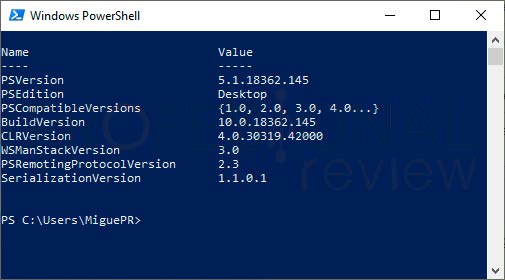Los administradores de sistema, permiten potencializar todas las ventajas que ofrecen los ordenadores, es por ello que Windows ha incorporado una alternativa para acelerar y automatizar los procesos que lleva por nombre Powershell.
Powershell funciona como una interrelación entre el usuario y el computador, en este caso es la manera de ordenar u orientar las acciones que se emprenden y ejecutan en el ordenador mediante entradas de textos.
Índice de contenidos
Descubre cual es la versión de Powershell en el ordenador
Ya que Powershell ha sido incorporado en los sistemas Windows por parte de los diseñadores y desarrolladores, es importante conocer cuál es la versión que viene incorporada en los equipos.
Este proceso para conocer la versión es bastante simple y será explicado a continuación:
- En primer lugar se debe ingresar al área de búsqueda de Windows y escribe Powershell.
- A continuación se abrirá una ventana con el nombre del programa “Windows Powershell” se debe pulsar clic derecho ahí y seleccionar “Ejecutar como administrador”.
- De manera inmediata aparece la pantalla de comandos la cual es de color azul, allí se debe escribir lo siguiente: get-host y se pulsa la tecla “Enter”
- Automáticamente se muestra en la pantalla una serie de información concerniente a la versión.
Si lo que se desea es obtener una información mucho más detallada, es recomendable utilizar el comando: $PSVersionTable al presionar “Enter” se muestra lo siguiente:
- PSversion: Aquí se muestra la versión exacta de Windows Powershell que se encuentra instalada.
- WSManStackVersion: Este link refleja la versión de stack de Web Services Management.
- SerializationVersion: Aquí se puede conocer la versión exacta que corresponde al método de serializacion.
- BuildVersion: Se podrá saber la versión de compilación que corresponde al Windows Powershell que se utiliza actualmente.
- PSCompatibleVersion: Esta sección indica todas aquellas versiones de Windows Powershell que se encuentran soportadas por la versión actual que se está en uso.
Vale resaltar que si se intenta conocer cuál es la versión de Powershell incorporada y no se logra visualizar, es porque es del tipo 1.0, esto se debe a que es a partir de la versión 2.0 donde se muestra como resultado la pantalla azul con todo el contenido referente a este administrador.
Se puede utilizar también el comando get-host, pero desde la opción PowerGui Script Editor, al hacerlo se puede obtener información mucho más detallada de las características del Powershell que se encuentra en el ordenador.
Importancia de conocer la versión de Powershell
Ya que Powershell es una herramienta que fue diseñada para ser ejecutada exclusivamente con comandos y el teclado, ofrece un número importante de funciones más específicas que las que se pueden obtener cuando se usa otro tipo de administrador.
Es importante que se conozca la versión, ya que esto permitirá que se identifique cuáles son las funciones con las que se gestionar en esta.
Se debe recordar que cada versión viene a convertirse en un intérprete de línea de comandos, con las que se pueden abrir aplicaciones de consola y solucionar problemas en el ordenador.
Mientras mayor sea la versión que se está utilizando, más cantidades de datos básicos sobre las actividades de la red se podrán conocer y gestionar.
Por ejemplo en una versión superior o igual a 2.0, se puede trabajar con Powershell como un marco de trabajo de código abierto.
Es decir se convertirá en la solución central de administración y como ente regulador y automatizado de Windows.
Si la versión es menor a 2.0 el uso de Powershell estará mucho más limitado, incluso no se podrá utilizar como un entorno de scripting, es decir no se podrá simplificar las tareas mediante la combinación de comandos.
Entre tanto, los pasos a ejecutar tendrán que ser realizados de manera individual, a diferencia de las versiones más avanzadas con las que se podrán realizar secuencias de comandos.
Permitiendo administrar la información, registrarla e incluso configurarla, no dejando a un lado la reparación de las eventualidades que se generen en el programa.
Cual es mi versión y compatibilidad
- Powershell 1.0 viene incorporada con Windows server 2003 SP1, Windows Xp SP2 y Windows Vista.
- Powershell 2.0, esta versión trabaja con Windows server 2003 SP2, Windows server 2008 SP1 y Windows Xp SP3.
- Powershell 3.0, adaptado a Windows server 2008 SP2, Windows server 2008 R2, SP1, Windows 7 SP1.
- Powershell 4.0, se incorpora a Windows 7 SP1, Windows server 2008 R2, SP1, Windows server 20012.
- Powershell 5.0: trabaja con Windows server 2012 R2, Windows 7 SP1, Windows 8.1.
- Powershell 5.1: acoplado a Windows server R8 SP1, Windows server 20012, Windows server 2012 R2, Windows 7 SP1, Windows 8.1.
- Powershell
A partir de Powershell Core 6.0, se estableció una multiplataforma para sus operaciones, es decir que se permitiese ser usado en sistema operativo MacOS, así como el del famoso Linux.
Esta versión viene integrada en Net Core, en lugar de Net FrameWork, esta nueva versión es más reducida y ligera pero lamentablemente soporta menos comandos.
Por lo que no permite realizar el gran número de actividades que se ejecutaban, lo que si posee es una mayor capacidad de velocidad en la respuesta.
Así mismo se configuro para que fuese de código abierto, esto con la finalidad de que pudiese ser instalado directamente desde la web.
Entre los cambios que se incorporaron para que su uso fuese compatible con otras plataformas, se encuentran:
- La posibilidad de usar caracteres con comandos binarios o comandos nativos, esto permite aumentar la funcionabilidad de la herramienta.
- Se agregó la página man powershel.
- Se cuenta con una opción de escape que lleva directamente a la barra diagonal inversa final, esta es la que se utiliza cuando se realizan tareas con argumentos de comandos nativos.
- Se eliminó la alternativa modificadora ExecutionPolicy, esto con la finalidad de que pueda ejecutarse libremente powershel en plataformas distintas a Windows.
Como instalar Powershell 6.0
Esta nueva versión de Powershell, no ofrece la alternativa de actualizarse como las versiones anteriores, es decir desde las que van desde la 1.0 a la 5.0.
Para que se pueda hacer uso de la 6.0 se requiere deshabilitar la versión que se tiene instalada en ese momento, para ello se explicara a continuación el proceso de desinstalación:
Se utilizara el siguiente comando, el cual debe escribirse en la pantalla azul: Disable-WindowsOptionalFeature-Online-FeatureNameMicrosoftWindowsPowershellV (aquí se debe colocar el número de la versión que se tenga) Root y se presiona la tecla “Enter”
Ahora ya no se tendrá ninguna versión de Powershell instalada en el ordenador, a partir de este momento se procederá a instalar la nueva versión 6.0.
- Como paso inicial se debe ingresar mediante la web a la siguiente dirección: https://github.com/PowerShell/PowerShell.
- Se mostrara un menu que dice “Close or download”, lo presionas y vas a “Descargar ZIP”.
- Posteriormente se bajara una ventana, esperas a que se complete la descarga, vas a “Descargas” y cuando encuentres el archivo descargado, dale click derecho sobre él.
- A continuación se abrirá un pequeño rectángulo donde se hará clic en “Extraer aquí”
- Ahora solo tienes que abrir el archivo instalador y ejecutar los pasos que te indique el sistema.
Una vez concluido este procedimiento, será necesario ir al botón de inicio de Windows y entrar al administrador de comandos de Powershell donde se debe escribir la siguiente ruta: $psVersionTable y se presiona “Enter”
Ahora se debe esperar a que se muestre en la pantalla toda la información concerniente a la versión 6.0 recién instalada.
- Si se desea saber o comprobar la cantidad de comandos que incluye la versión 6.0, para ello se utilizara el comando:
Get-Command|measure-Object
- Posteriormente se debe presionar “Enter” esto deberá indicar que se cuenta con 432 comandos de PowerShell para ejecutar igual número de actividades en el ordenador.
Te recomendamos la lectura de los siguientes tutoriales:
Con esto terminamos nuestro tutoriales de como saber la versión de tu Shell. ¿Te ha resultado útil? Seguro que te interesa echar un vistazo a nuestra sección de tutoriales. ¡Nos vemos en el siguiente!